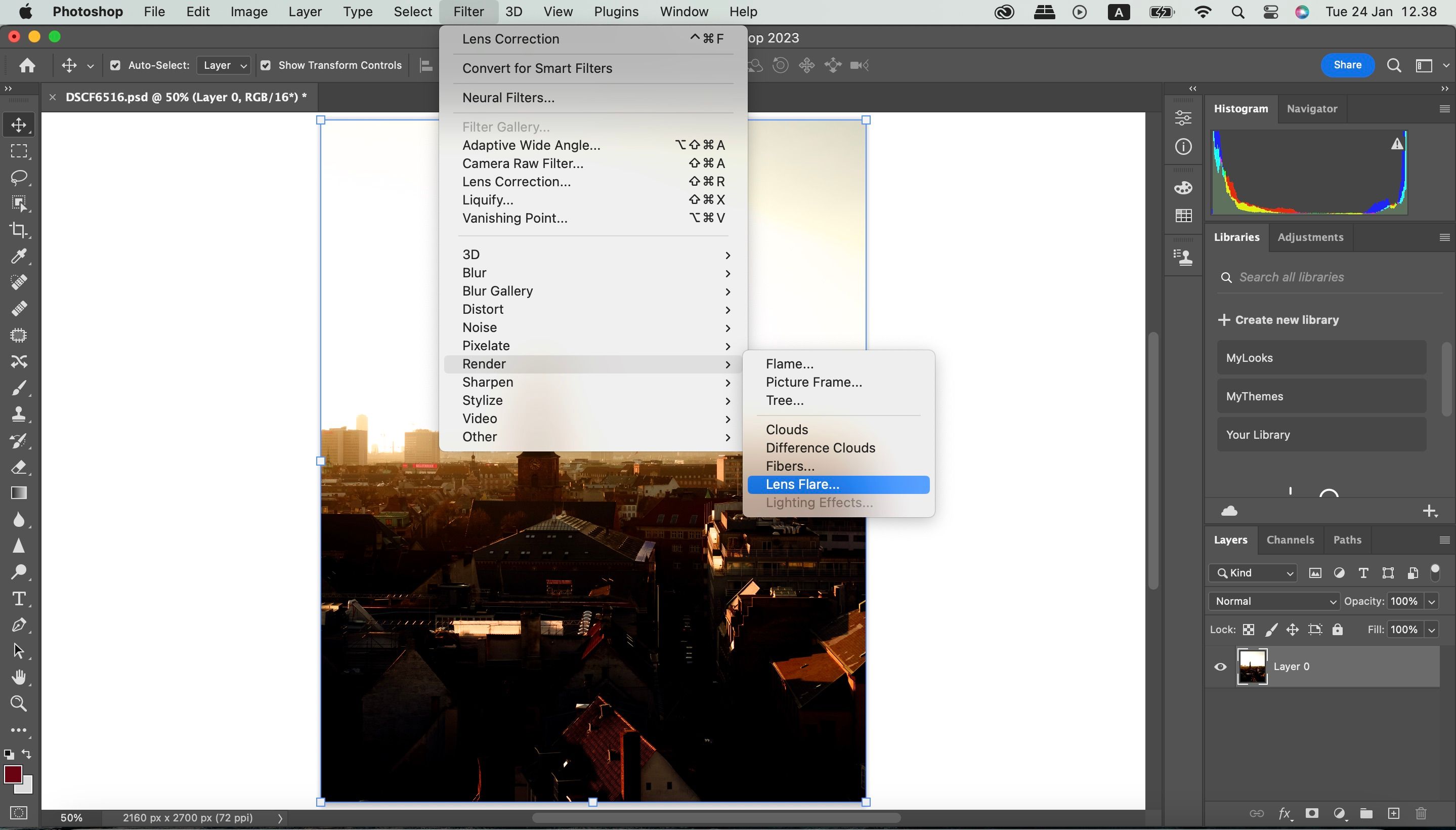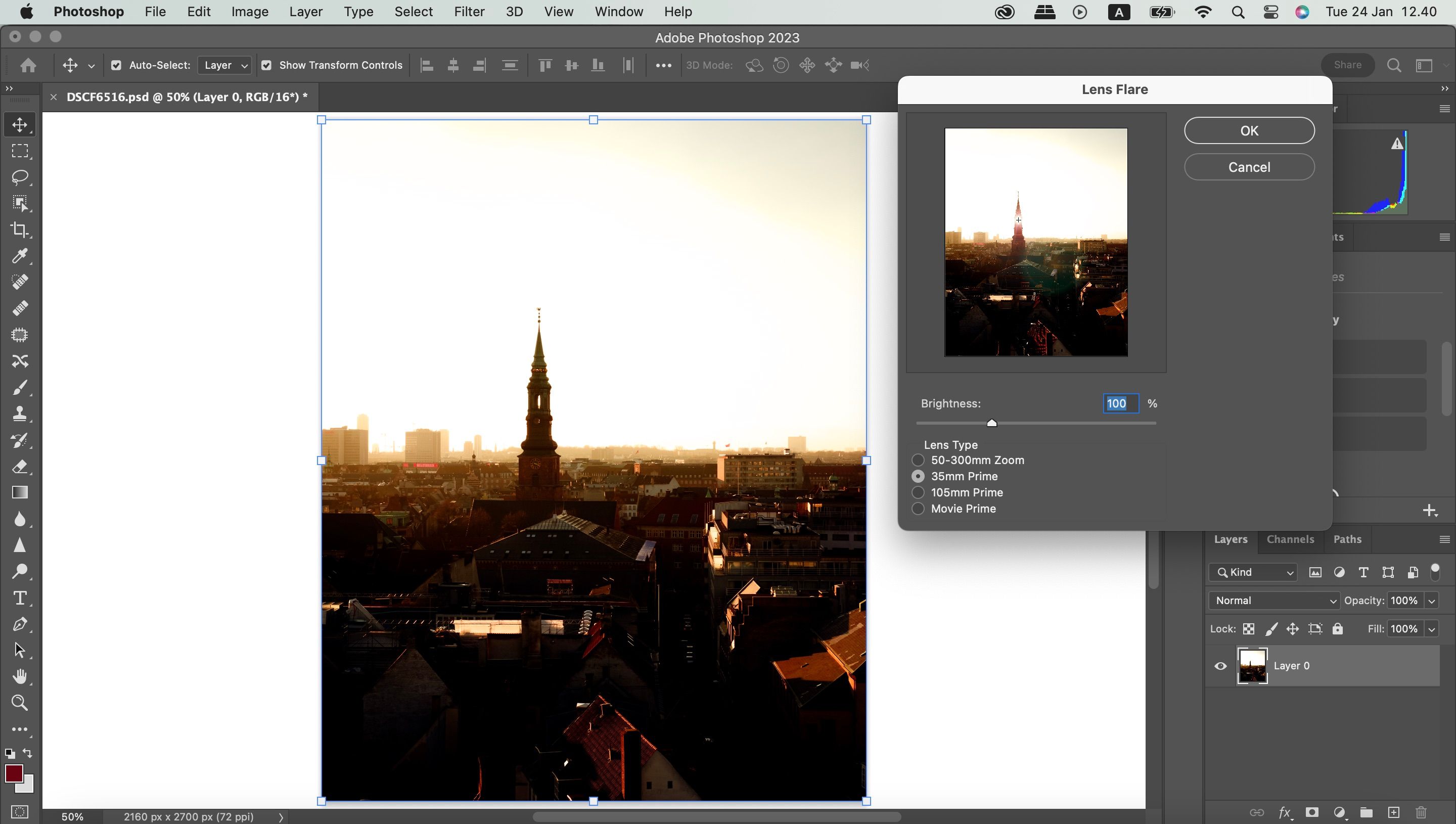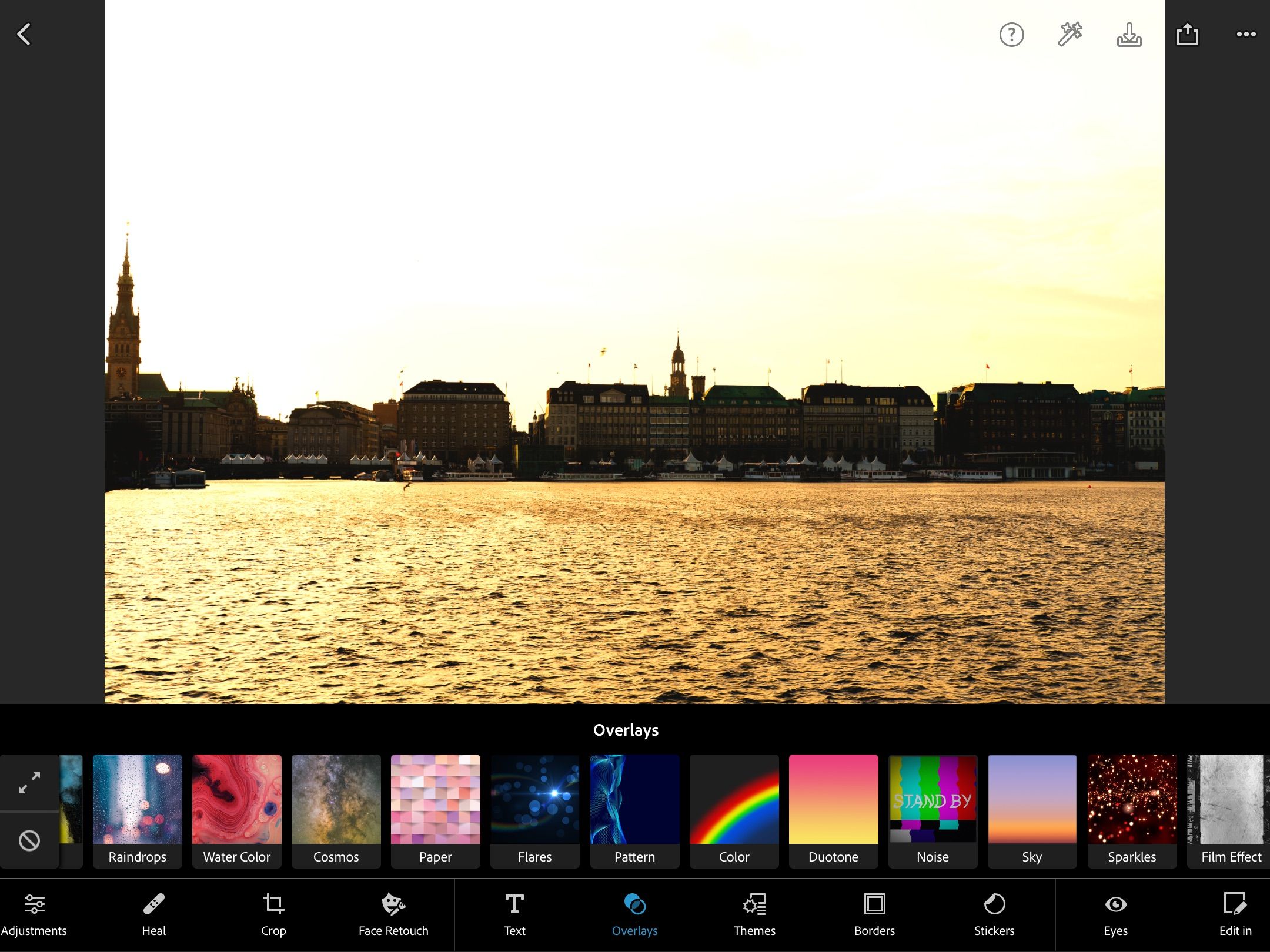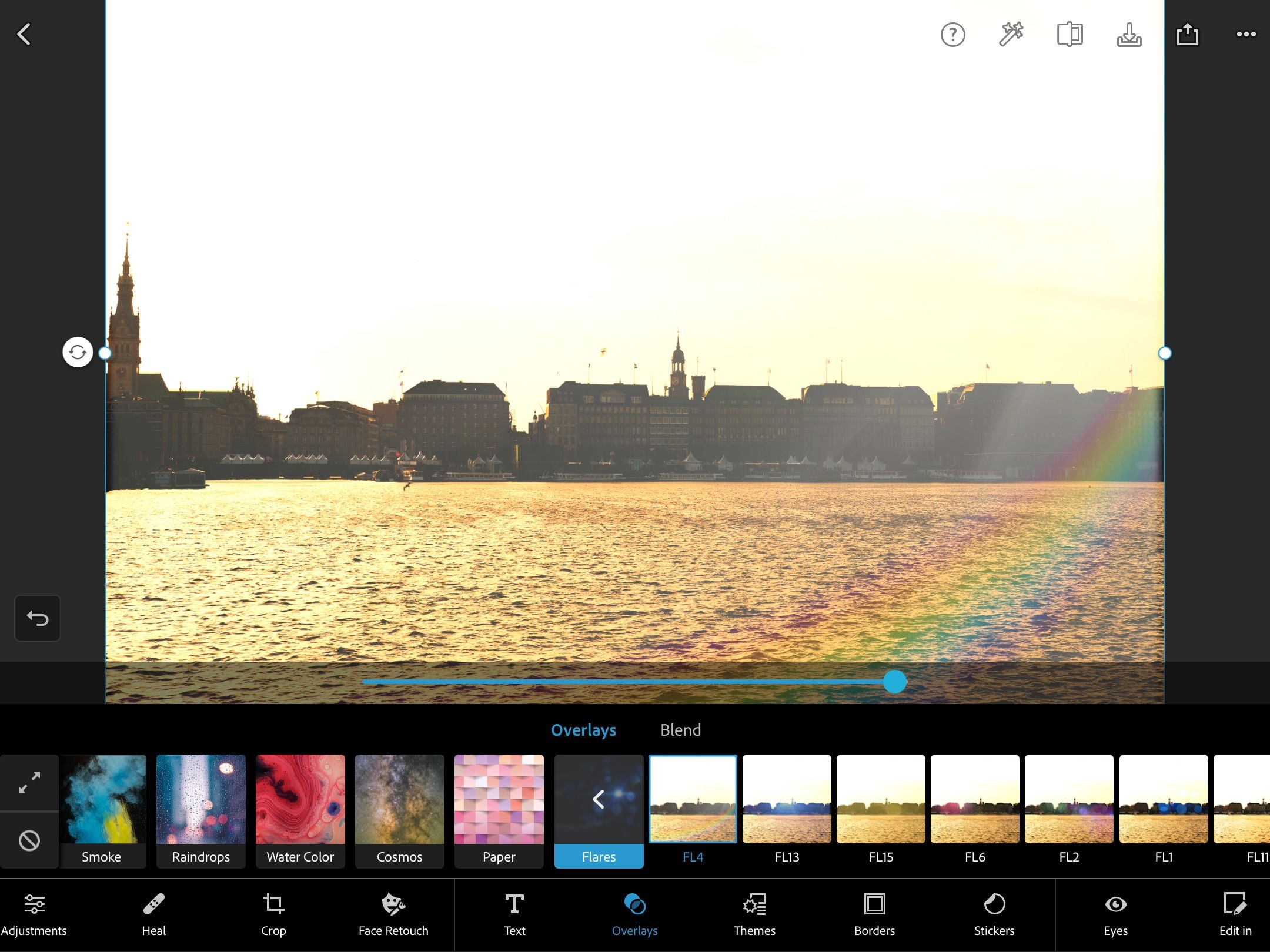Les photographes trouvent généralement le lens flare ennuyeux, mais ce n’est pas toujours le cas. Vous pouvez utiliser ce type d’effet pour ajouter une autre dimension à vos images. Si vous n’avez pas pu l’ajouter au moment de prendre votre photo, vous pouvez facilement le faire dans Photoshop.
Cet article vous apprendra à ajouter des reflets de lentille à vos photos dans Photoshop sur votre ordinateur. Nous verrons également s’il est possible de le faire dans Photoshop Express.
Comment ajouter un éclat de lentille dans Photoshop
L’ajout d’un lens flare dans Photoshop ne demande pas beaucoup d’efforts. Tout d’abord, allez dans la section Filtre dans la barre d’outils en haut de l’écran. Lorsque vous y êtes, développez le menu déroulant en cliquant dessus.
Lorsque le menu déroulant apparaît, vous verrez une option intitulée Rendu. Passez votre curseur sur cette image ; cliquez sur Lens Flare lorsque vous voyez les options supplémentaires.
Dans l’écran Reflet de l’objectif vous pouvez choisir l’objectif à partir duquel vous voulez que le flare ait l’air de provenir. En même temps, avec la fenêtre Luminosité Dans le curseur, vous pouvez déterminer le degré de luminosité de l’éclat de lentille.
Une fois que vous avez ajusté vos options, cliquez sur le bouton OK bouton.
Peut-on ajouter un effet de lumière aux photos dans Photoshop Express ?
En plus d’utiliser Photoshop sur votre ordinateur, vous pouvez modifier des images en déplacement avec Photoshop Express sur votre smartphone ou votre tablette. Et si vous souhaitez plutôt ajouter un lens flare sur cette plateforme, vous pouvez facilement le faire.
Pour ajouter du lens flare à une image dans Photoshop Express, rendez-vous à l’adresse suivante Superpositions > ; Feux de signalisation.
Une fois que vous avez développé le menu, vous verrez une large sélection de flares que vous pouvez ajouter à votre image. Vous pouvez utiliser le curseur pour régler l’intensité et faire glisser pour déplacer le flare.
Après avoir ajouté votre lens flare, vous pouvez enregistrer l’image directement dans votre camera roll.
L’ajout d’un effet de lumière à vos photos est très simple.
Si vous n’avez pas réussi à capturer un reflet de lentille, vous ne devriez pas avoir trop de problèmes pour ajouter un reflet de lentille à vos photos avec Photoshop ou Photoshop Express. Et vous avez le contrôle sur plusieurs paramètres, notamment l’intensité et la luminosité. Essayez-le par vous-même.